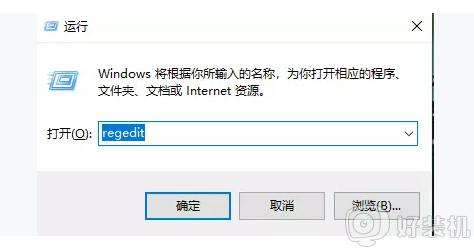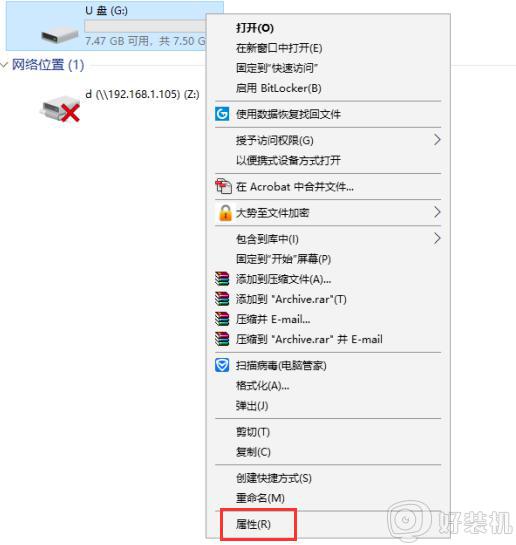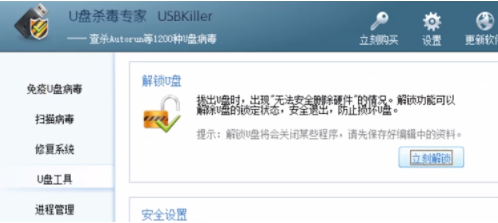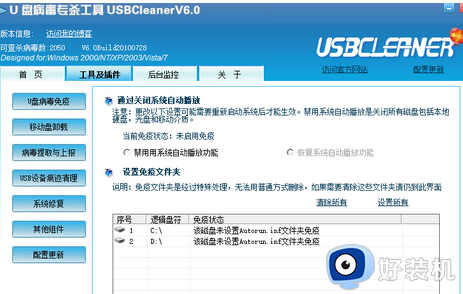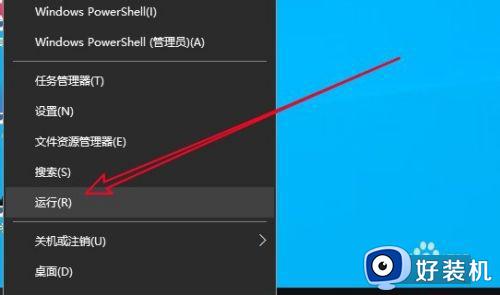电脑u盘写保护怎么办 电脑u盘写保护如何解除
很多用户在日常办公时也都会用到u盘存储工具来存放文件,然而有些用户却遇到了u盘提示写保护的情况,今天小编给大家带来电脑u盘写保护怎么办,有遇到这个问题的朋友,跟着小编一起来操作吧。
解决方法:
方法一、
这种去掉写保护的方法最直截了当,通常出现在SD卡或者有写入保护开关的U盘上,这种情况下只需关闭U盘的写保护开关即可。仔细看看U盘上面有没有写保护开关,如果开启了写保护的,可以滑动关闭。

方法二、
1、点击开始-运行(或直接按win键+r),然输入“regedit”,然后点击“确定”按钮。

2、然后依次打开HKEY_LOCAL_MACHINE \ SYSTEM \ CurrentControlSet \ Control,选中之后看看右侧是否有“StorageDevicePolicies”,如果没有就需要新建。
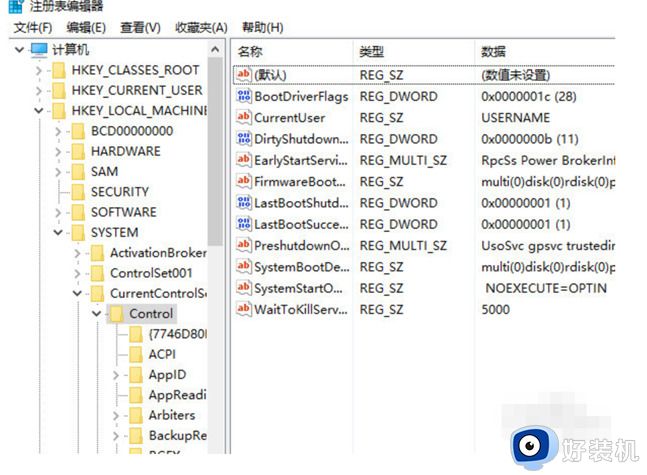
3、新建方法。右键点击“Control”(或者直接在右侧空白区域点击右键),然后依次点击新建-项(如图)
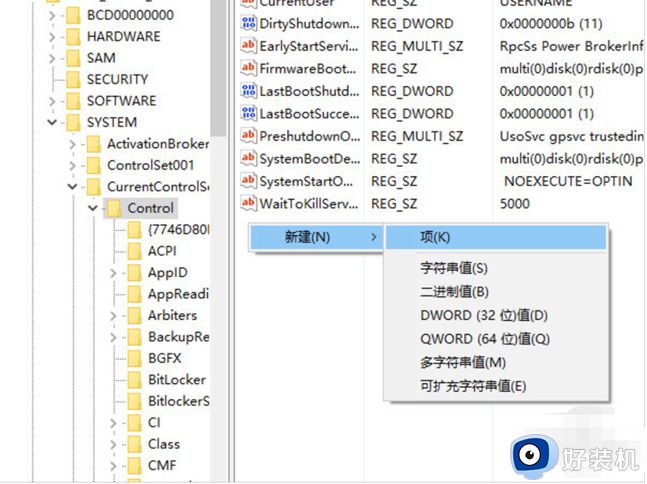
4、然后把新建的项右键重命名为”StorageDevicePolicies”。
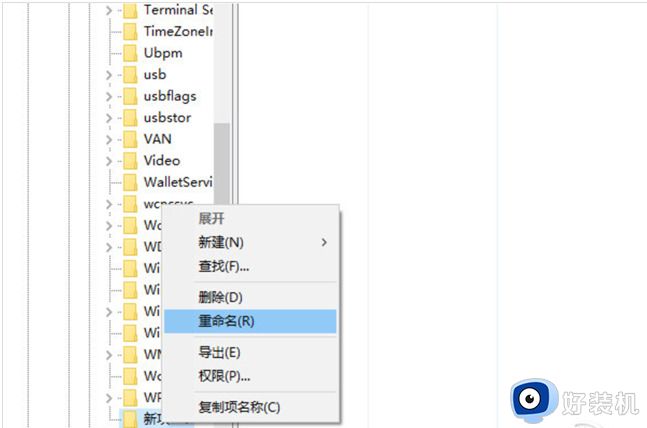
5、创建成功之后打开StorageDevicePolicies,在空白处单击右键,然后点击新建-DWORD值,命名为WriteProtect。
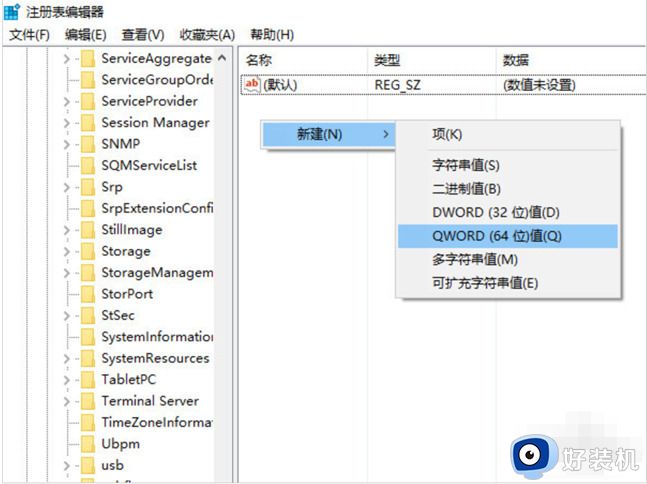
6、然后在点击WriteProtect。 把WriteProtect的数值数据设置为0,然后点击确定之后插入U盘即可。
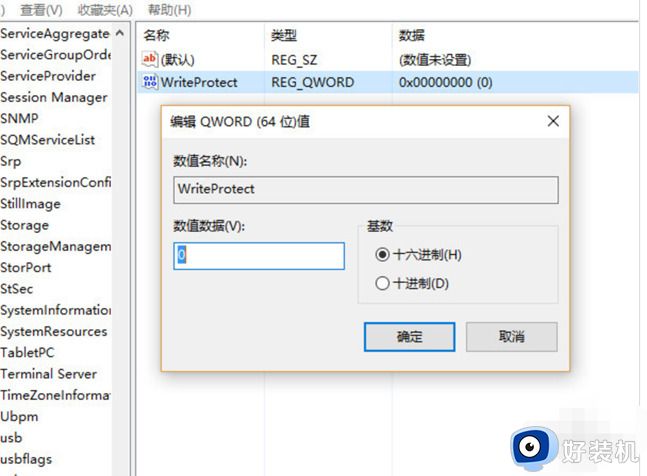
以上就是小编告诉大家的电脑u盘写保护解除设置方法的全部内容,如果有遇到这种情况,那么你就可以根据小编的操作来进行解决,非常的简单快速,一步到位。